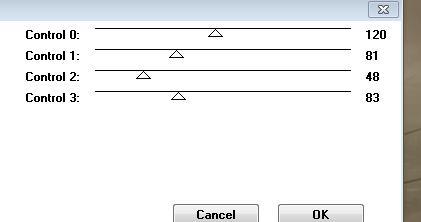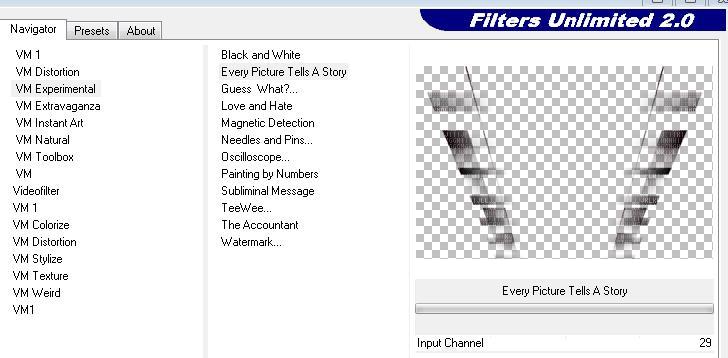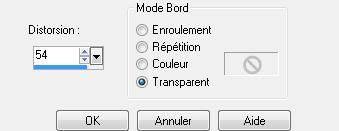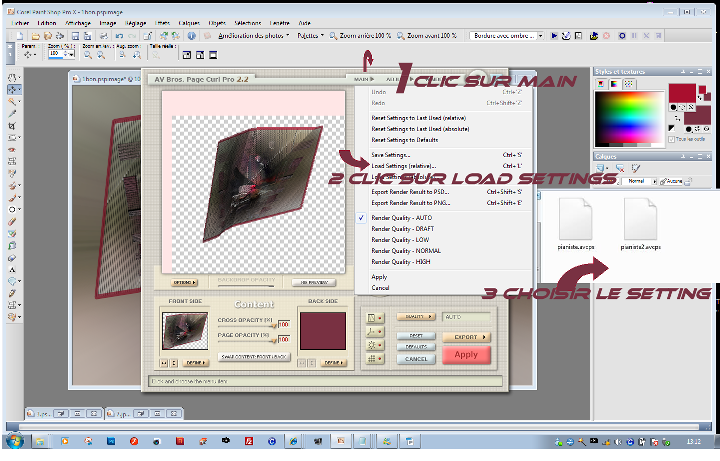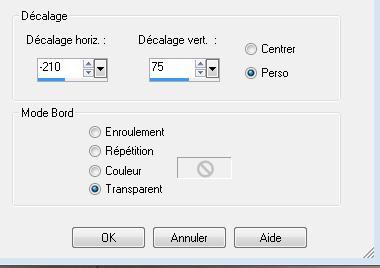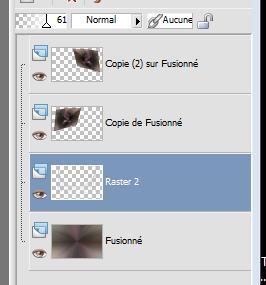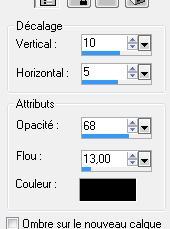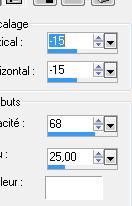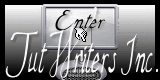|
Neue
Übersetzungen hier
Rêves de Femmes
1.Öffne das Bild "fond 1" /-Fenster Duplizieren !! Auf diesem Hintergrundbild werden wir arbeiten- 2. Ebenen- Neue Rasterebene 3. Auswahl-Alles auswählen 4. Öffne die Tube « claudiaviza-fantasia-76 -Bearbeiten- Kopieren- Bearbeiten- In eine Auswahl einfügen 5. Auswahl- Auswahl aufheben 6. Effekte- Plugins - FMTiles tools /Saturation emboss /mit der Standardeinstellungen 7. Ebenen- Einbinden- Sichtbare zusammenfassen 8. Effekte- Plugins - Tramage /Tow the line
9. Öffne die Tube « element 1 " Bearbeiten- Kopieren- Bearbeiten- Als neue Ebene einfügen 10. Effekte- Plugins - VM Experimental /Every picture tells a story
11. Effekte- Geometrieeffekte - Vertikalperspektive -Verzerrung auf 54-Transparent
12. Ebenen- Duplizieren 13. Ebenen- Einbinden- Sichtbare zusammenfassen 14. Ebenen- Duplizieren 15. Aktiviere die Ebene unterhalb 16 Anpassen-Bildschärfe verringern-Strahlenförmige Unschärfe mit diesen Einstellungen
17. Aktiviere die oberste Ebene in der Ebenenpalette (Kopie von zusammengefasst) 18. Bild- Größe ändern mit 60% nicht alle Ebenen angehakt 19. Auswahl- Alles auswählen-Auswahl -Frei-Auswahl -Nicht frei - Auswahl- Ändern-Verkleinern mit 5 pixels 20. Ebenen- Neue Rasterebene / Aktivieren Sie Ihr Farbverlaufswerkzeug und füllen sie die Auswahl mit : #a40f2a 21. Auswahl-Auswahl aufheben 22. Ebenen- Einbinden- Nach unten zusammenfassen 23. Effekte- Plugins - AV BROS 2.2 mit diesen Einstellungen
24. Effekte-Bildeffekte- Verschiebung mit diesen Einstellungen
25. Ebenen- Duplizieren- Bild- Vertikal spiegeln 26. Aktiviere die untere Ebene der Ebenenpalette( zusammengefasst) 27. Öffne die Tube " image 7 "- Bearbeiten- Kopieren- Bearbeiten- Als neue Ebene einfügen- /Reduziere die Deckfähigkeit auf 61% - So sieht die Ebenenpalette jetzt aus
28. Öffne die Tube » image8 « - Bearbeiten- Kopieren- Bearbeiten- Als neue Ebene einfügen/Aktiviere die untere Ebene der Ebenenpalette - Ebenen- Anordnen- An erste Stelle verschieben 29. Öffne die Tube « diivhsk-2011-110 » Bild- Größe ändern mit 45% - Bearbeiten- Kopieren- Bearbeiten- Als neue Ebene einfügen und verschieben 30. Effekte- 3D Effekte-Schlagschatten mit diesen Einstellungen
-Schlagschatten wiederholen- Negativ -10/-5 31. Öffne die Tube" fleur" - Bearbeiten- Kopieren- Bearbeiten- Als neue Ebene einfügen und verschiebe die Tube an die richtige Stelle !!!!!! -Ebenenpalette:Stelle den Mischmodus auf " Ausschluss "-Reduziere die Deckfähigkeit auf 53% 32. Öffne die Tube « sissyklok « - Bearbeiten- Kopieren- Bearbeiten- Als neue Ebene einfügen/Reduziere die Deckfähigkeit auf 91% 33. Ebenen- Einbinden- Alle zusammenfassen 34. Öffne die Tube « cadre 9 « Bearbeiten- Kopieren- Bearbeiten- Als neue Ebene einfügen und nicht mehr verschieben 35. Ebenen- Einbinden- Alle zusammenfassen 36. Effekte- Plugins - Andromeda perspective /sit walls / Preset - it open 37. Ebenen- Neue Rasterebene 38. Ebenen- Anordnen-Nach unten verschieben 39. Auswahl-Alles auswählen ! -Öffne die Tube« fond 1 » -Bearbeiten- Kopieren- Bearbeiten- In eine Auswahl einfügen Auswahl- Auswahl aufheben 40. Ebenen- Neue Rasterebene / Aktivieren Sie Ihr Farbverlaufswerkzeug und füllen sie die Auswahl mit : #772028 41. Ebenen-Neue Maskenebene aus Bild und wähle Maske "empty -1400x1050.jpg"
42. Effekte- Kanteneffekte- Nachzeignen Ebenen- Einbinden- Gruppe zusammenfassen Das Ergebnis
44. Öffne die Tube « calqguisditavantees3129» Bild- Größe ändern mit 65% - Bearbeiten- Kopieren- Bearbeiten- Als neue Ebene einfügen 45. Effekte- Plugins -Eye candy 5 perspective /Preset -drop shadow higher 46. Öffne die Tube '' femme couchée ''- Bearbeiten- Kopieren- Bearbeiten- Als neue Ebene einfügen und verschieben -Aktiviere Raster 4 in der Ebenenpalette: Ebenen Duplizieren -Effekte- Verzerrungseffekte-Wind -Windrichtung-Von links-Windstärke 100 und wiederhole diesen Schritt wie eingestellt 47. Ebenen- Anordnen- Nach unten verschieben -Aktiviere die obere Ebene der Ebenenpalette 48. Öffne die Tube « calguisdance939 » -Bearbeiten- Kopieren- Bearbeiten- Als neue Ebene einfügen/Verschieben sie es nach rechts. Ebenenpalette:Stelle den Mischmodus auf " Überzug "-Reduziere die Deckfähigkeit auf 16% 49. Ebenen- Einbinden- Alle zusammenfassen 50. Bearbeiten- Kopieren !!! 51. Öffne die Tube ''image encadrement final ''/wählen Sie das rote Teil, (ist bereits aktiviert-) 52. Ebenen- Neue Rasterebene 53. Bearbeiten- In eine Auswahl einfügen (Ihre Arbeit ist immer noch als Kopie im Speicher) 54. Auswahl-Auswahl aufheben 55. Effekte- 3D Effekte-Schlagschatten mit diesen Einstellungen15/15/68/25 #ffffff /Schlagschatten wiederholen-Negativ -15/-15
56. Bild-Rand hinzufügen mit: 5 pixels #772028 57. Bild-Rand hinzufügen mit: 40 pixels #000000 58. Öffne die Tube ''guitare lights 1949 TBS''- Bearbeiten- Kopieren- Bearbeiten- Als neue Ebene einfügen 59. Öffne die Tube « calguisglamour191111 » Bild- Vertikal spiegeln -Bearbeiten- Kopieren- Bearbeiten- Als neue Ebene einfügen 60. Öffne die Tube « sissy-klok « - Bearbeiten- Kopieren- Bearbeiten- Als neue Ebene einfügen/ Verschieben sie es nach rechts. Ebenenpalette:Stelle den Mischmodus auf " Aufhellen "-Reduziere die Deckfähigkeit auf 79%
Speichern als JPG
Ich gehöre zu Tutorial Writers Inc.
Meine Tutorials sind Registriert
ReneeGraphisme_Alle Rechten vorbehalten
*
|

 Übersetzungen
Übersetzungen



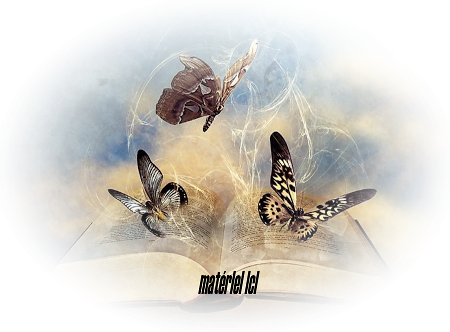

 Wir fangen die Lektion an
Wir fangen die Lektion an